なるべく少ない投資でなるべく質の高いライブ配信をやる方法

目次
- 「屋上」でライブ配信をはじめた
- スマートフォンやノートPCだけでやる配信との違い
- 大雑把な仕組みの話
- 機材の話
- 具体的なやり方(屋上の例)
- 必要なものと大体の値段(屋上の例)
- 意外な落とし穴、インターネットの安定性
- ライブ配信でしかできない体験
「屋上」でライブ配信をはじめた
「冷凍都市でも死なない」が拠点にしているお店「屋上」は、新型コロナウイルス感染症の拡大を防止するため、また来てくれる人の安全を確保するために、2020年2月末から営業を休止している。
そんな状況の中で、お客さんを現地に呼ばずにどうにか屋上の活動を続けられないか……と考えたときに、お店にライブ配信スタジオの機能をもたせ、企画したイベントをひとつの番組として、Youtube Liveを使ってライブ配信をするということを思いついた。
幸いにも、新型コロナウイルスとは関係なく、ちょっと前からお店でライブ配信をする企画を考えていたり、屋上として映像制作の仕事を請け負っていたりしたおかげで、必要な機材や知識がある程度揃っていて、思いの外スピーディーに実現することができた。
そもそも屋上はそんなに大きな投資ができるほどの資本は持っていないし、撮影機材も決して潤沢ではない。それでも、なんとか足りないものをあれこれ買い足して、安定してそれなりに質の高いライブ配信ができるようになった。それらは「屋上のアンテナ」という名前で、連続したコンテンツとして不定期で配信している。(今までの配信はここで観ることができる。)
技術的にも内容的にもまだまだ発展途上ではあるけれど、あっという間に人が集まることができなくなってしまったこんな厳しい状況の中で、なるべく少ない投資でなるべく質の高いライブ配信をやるためのノウハウとして、これからライブ配信をはじめたい人、はじめようか迷っている人に参考にしてもらえたら嬉しい。
スマートフォンやノートPCだけでやる配信との違い
ライブ配信は、スマートフォンやノートPC単体でもできる。でも、それでは映像や音のクオリティに限界がある。
カメラの画質はたかが知れてるし、配信時の画質もコントロールできないので圧縮されてしまって粗くなりがちで、一つの視点からしか撮影することができない。音もマイクの位置が喋ってる人から遠くなってしまい聞き取りづらくなりがちだ。
だから高いクオリティでライブ配信をするためには、ある程度良い画質で撮影ができるカメラや、喋ってる人に近い位置で集音できるマイクなど、外部の機器をいくつも組み合わせる必要がある。
これが実現すると、一眼レフカメラやビデオカメラ、シネマカメラで撮影できるような映像や、人の喋りや演奏以外のノイズの少ないクリアな音を、そのままライブ配信することができるようになる。カメラの台数が増えれば視点の切替もできるし、別で用意した音声や映像、テロップなんかを配信中に流すこともできるようになる。
最終的には生中継のテレビみたいなことが、できるようになる。
大雑把な仕組みの話
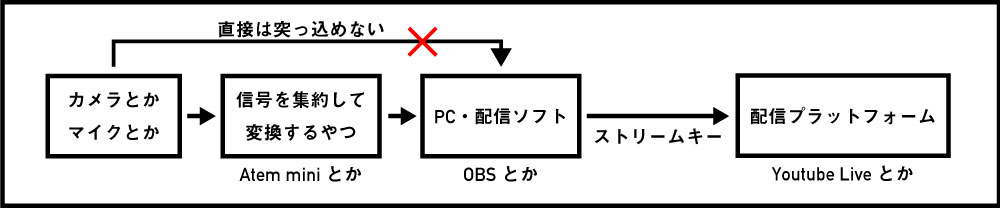
Youtube LiveとかPeriscopeといった多くのライブ配信のプラットフォームは、外部の配信用ソフトを使って配信することができるようになっている。
例えばYoutube Liveではライブ配信を新規作成すると、その配信に「ストリームキー」と呼ばれる、配信の住所兼パスワードみたいなものが割り振られる。配信用のアプリにそのストリームキーの情報を入力すると、配信用ソフトからYoutube Liveのその配信に情報を送り、ライブ配信をすることができるようになる。
つまり一台のPCに複数台のカメラやマイクの映像や音を集めて、それを配信用ソフトで管理して、ストリームキーで紐付けられたYoutube Liveなどのプラットフォームに情報を送ることで、複数台の外部のカメラやマイクを使ったライブ配信が可能になるというわけだ。
機材の話
マイクもカメラも全部ノートPCに突っ込んだらできるんじゃないの?と思ってしまうが、そんなに単純ではない。映像も音も、MacBookのHDMI端子やイヤホン端子にそのまま突っ込んでも認識してもらうことはできないからだ。
具体的なやり方(屋上の例)
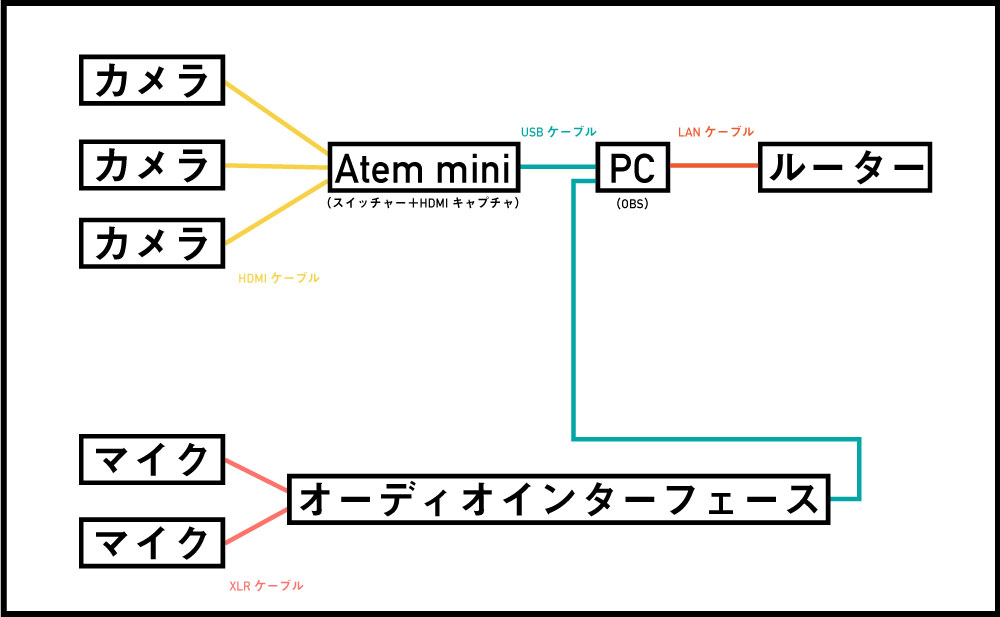
じゃあどうしたらいいのかと言えば、映像や音の情報を統合して、PCに入力できるように変換する装置を使う必要がある。
具体的には、屋上では映像をAtem miniという、一台でスイッチャー(複数台のカメラの映像を切り替える装置)とHDMIキャプチャ(HDMI端子から入力されてきた信号をPCで受け取ることのできる形に変換してUSB端子から出力する装置)の機能を持った機材に集約して、それをPCに入力している。
音についても、マイクの音声をオーディオインターフェース(音声のアナログ信号をPCに入力可能なデジタルの信号に変換して、USB端子から出力する装置)に集約し、それをPCに入力している。
(Atem miniにも音を入力できるミニフォンのジャックがあるので、オーディオインターフェースがなくてもそこにマイクを突っ込むということもできるが、Atem mini本体内部のアンプを通すとノイズが乗ってしまう場合が多く、音は別のルートでPCに入れることにしている。)
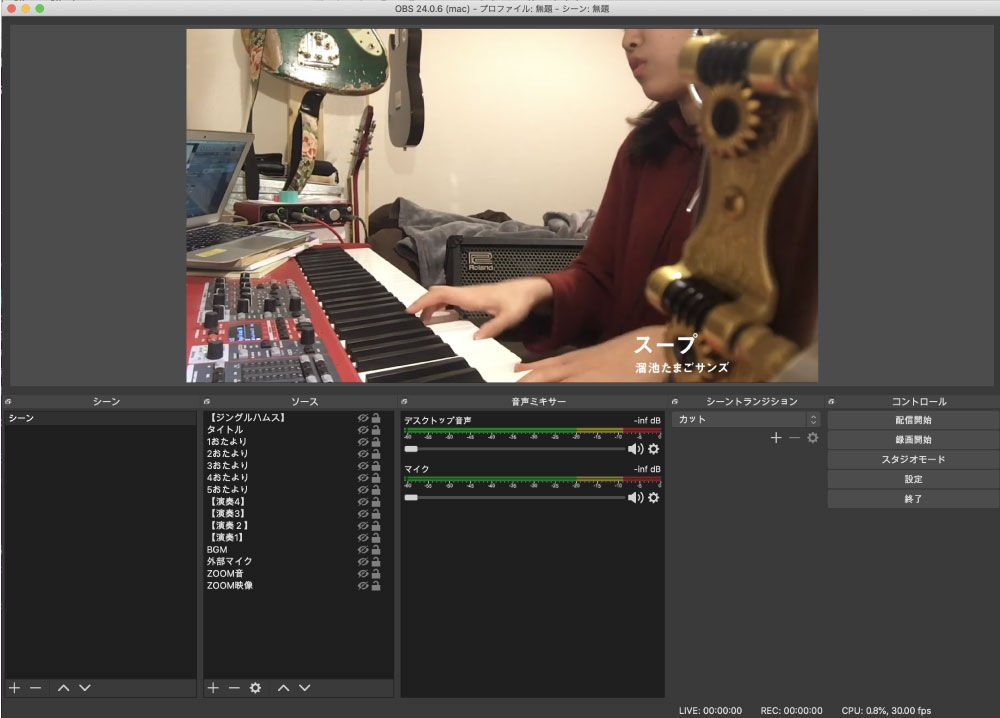
それらをOBSという、オープンソース(ソースコードが公開されていて無料で使える)の配信ソフト上で管理して、音量を調節したり、テロップを加えたりしながら、Youtube Liveなどの配信プラットフォームに情報を送ってライブ配信をしている。
必要なものと大体の値段(屋上の例)
- ミラーレス一眼カメラ(レンズ混みで10万円〜)

HDMI端子がついていて、そこから映像を出力できる機種である必要がある。ものによってはHDMI端子はついているけど、古めの機種だとカメラのディスプレイに表示される情報なんかも一緒に出力されてしまうものもあるので要注意。
ハンディカムとかでもHDMI出力があれば使えるはず。
普通に使えてなるべく安いものだと、中古でLumix GH-4とかを買うのがよいのかもしれない。
- カプラー(非純正だと2000円ぐらい)


写真を撮るときと違って、配信中はずっとカメラの電源をつけておく必要がある。ビデオカメラだとコンセントのAC電源から給電できるけど、ミラーレス一眼だとそれが難しい。バッテリーの代わりに入れて、コンセントのAC電源から給電できるようにするための「カプラー」という道具があるので、揃えておくと長時間の配信も快適にできるようになる。
純正のものを買うのが一番良いけど、Amazonで非純正のものを買うとかなり安上がりなので、ひとまずそっちで揃えるのも手。
- HDMIケーブル(1000円ぐらい)

カメラの映像(+音)は基本的にこのHDMIケーブルで伝送する。


HDMIケーブルはジャックのサイズでいくつか種類があって、カメラ本体に挿せるのは大体HDMI miniもしくはHDMI microと呼ばれる小さな種類のケーブルになる。

片方がminiもしくはmicroになっているケーブルは大体長さが短いので、延長ケーブルなどを介してスイッチャーやHDMIキャプチャに入力するとやりやすい。
(ただあまりに長いケーブルや安物のケーブルを使うと信号が減衰してノイズが入ったり映像が認識されなかったりすることがあるので、5m以上のケーブルを使う際は要注意。)
- マイク(1000円〜1万円とか)

配信の形によって様々だけど、屋上ではこういったスタンドに固定できるマイクを使ったり、あとはハンディレコーダーをマイク代わりにして会場の音を拾ったりしている。
場合によっては喋ってる人の近くで声を拾えるピンマイクや、指向性の高いガンマイクを使うのも効果的。
- XLR(キャノン)ケーブル/フォンケーブル(1000円ぐらい)
マイクなどの音声を伝送するケーブル。これでマイクをオーディオインターフェースやミキサーにつなぐ。
- オーディオインターフェース(1万円ぐらい〜)
マイクなどで拾ったアナログの音の信号を、PCに入力可能なデジタルの信号に変換して、USB端子から出力する装置。音声はカメラのマイク端子やAtem miniのミニフォン端子から入力しても配信できるが、屋上ではそれを試した際に、各機材を経由する中でちょっとずつノイズが乗ってしまい最終的にかなり音量のコントロールに苦労したので、直接PCに入力できるオーディオインターフェースが一番確実にきれいな音で配信できそうという結論に至った。
- Atem Mini(4万円ぐらい)


HDMIのスイッチャーとHDMIキャプチャを兼ねた装置。普通にHDMIキャプチャを買うだけでも2万ぐらい、スイッチャーも切替時のタイムラグがないものを買うと数万するのに、これ一台で全部まかなえてたった4万円で済むのでコストパフォーマンスが異常に高い。
人気なので品薄らしいのと、最近それ単体で配信までできてしまうAtem mini proというのが出たので、そちらもチェックしてみると良いかもしれない。
映像の切替は、通常の切替の他にクロスフェードやその秒数も選択できる。ワイプ映像のようなことができるピクチャー・イン・ピクチャー機能や、グリーンバックで合成なんてこともできるらしい。
カメラ一台での配信であれば、HDMIキャプチャだけでも十分かもしれない。
- PC(10万円とか)

PCはノートPCでも良いしデスクトップPCでもよいしMacでもWindowsでも良いのだけど、映像処理の性能が低いとスムーズな配信は難しい。
配信するだけだから大丈夫だろうと高をくくって一昔まえのMac Book Proを使ってみたところ、処理が全然追いつかずにカクカクした映像になってしまった。
そのため屋上では、運営メンバーが余らせていた映像処理能力の高いゲーミングPCを配信用に使っている。デカくて邪魔だが、小さくて高性能なPCを入手できるまではひとまずの辛抱ということでこれを置いて使っている。
そもそもそれ単体で配信機能までついた配信専用のPCみたいな製品(LiveShellなど)もあるようなので、配信用に新規に購入する際はそっちも検討してみると良さそう。
- ビデオ三脚(5000円〜10万円)

カメラを任意の高さ・角度で固定しておくには三脚が必要だけど、それをスムーズに動かしたい場合はビデオ三脚(ビデオ雲台)が必要になる。(普通の写真用の三脚を上下・左右に動かすとかなりガタつく)
全部定点のカメラでも撮影はできるけど、映像に動きを出したい場合にはあると良い。
意外な落とし穴、インターネットの安定性
ストリーミング配信は、それなりのサイズのデータを常にやりとりし続けるので、通信の速度と安定性が不可欠だ。
屋上は光回線のインターネットを契約しているし、屋上店内のWi-Fiを遅いと感じたことはあまりなかった。しかし屋上で最初に配信をやってみたときに、何よりも問題となったのが、インターネットの接続が不安定で配信中に途切れてしまうことだった。
Wi-Fiルーターの性能があまりよくなかったのか、他の回線と混線していたのかよくわからなかったが、そもそもWi-Fiを使わないという方法で解決することができた。
つまり、ルーターからLANケーブルを引き、PCに直接挿すことで通信の速度と安定性が劇的に改善したのだった。
回線の事業者やルーターの性能次第かもしれないが、不安要素はなるべく少ないに越したことはないので、ライブ配信をする際は光回線+有線LANでの接続をおすすめしたい。
ライブ配信でしかできない体験
機材はひとまずいまあるもの、なるべく安価に手に入るもので寄せ集めただけなので、決して十分な状況とは言えない。音にノイズが乗ってしまったり、構成によっては会場で撮影中の画面が観れなかったり、まだまだ改善点もたくさんある。
それに、これらはあくまで屋上でこうやっているというひとつの事例に過ぎないので、違う場所ではもっと違う最適なやり方があるのかもしれない。
それでも、少なくともこれぐらいの機材でこんなふうにやると、これぐらいのクオリティのライブ配信ができるんだなという例としては、参考にしてもらえるんじゃないかなと思う。
これを書いている4月8日現在、「緊急事態宣言」が出されて不要不急の外出ができなくなってしまったし、自分たちが外出した際に新型コロナウイルスに感染してしまうリスクも日に日に高まっているので、そもそも配信をするためにひとつの場所に集まるということ自体が難しくなってしまっている。
それでも、いまは全員が家にいる状態で、自宅のPCからできる配信の方法がないか、ということを模索して、この記事で解説したやりかたを応用して、「屋上のアンテナ おうち支店」という試みもはじめてみている。
ライブ配信では、ひとつの場所に集まること、人と直接触れ合うことを完全に代替することはできない。しかしきっと、ライブ配信でしかできないこと、ライブ配信でしか生まれないコミュニケーションや関係性の新しい形もまだまだたくさんあるはずだ。
集まれない世界でも「屋上」という場を生かし続けていくために、これからも色々な方法を模索していきたい。